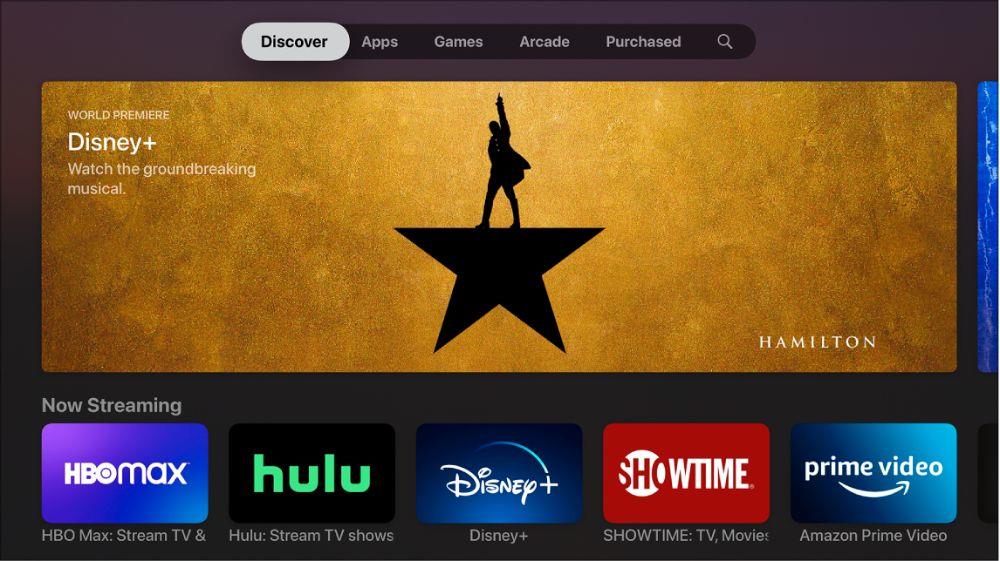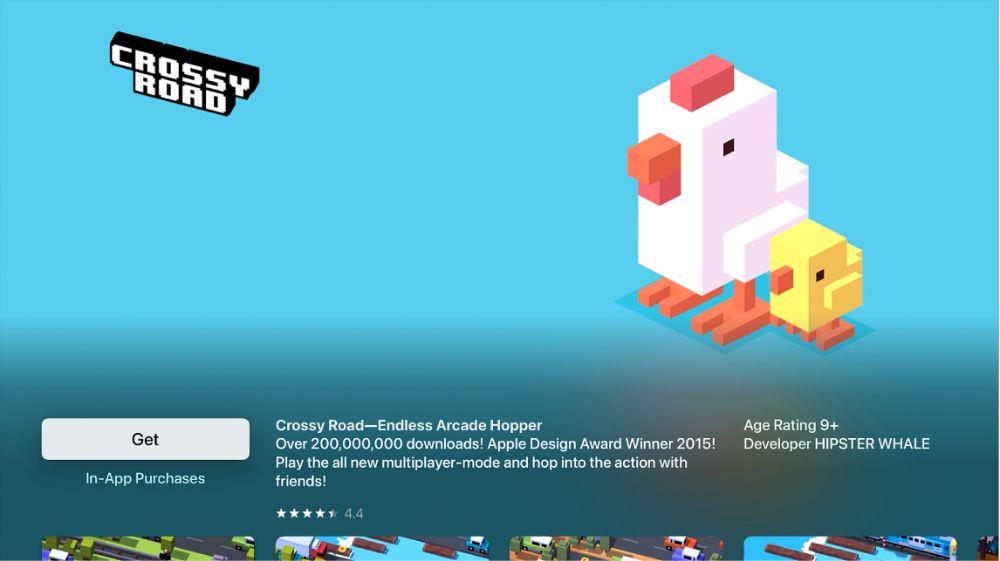Sama seperti pada iPhone, iPad dan juga Apple Watch, memuat turun aplikasi pada Apple TV anda ialah proses yang cepat dan mudah. Dengan hanya beberapa langkah, anda boleh menikmati sejumlah besar apl pada skrin besar.
Mari lihat cara menambah apl pada Apple TV anda .
Cara Menambah Apl pada Apple TV
Sebagai nota ringkas, anda hanya boleh memuat turun apl pada Apple TV HD atau Apple TV 4K. Model terdahulu tidak menampilkan App Store.
Untuk mula memuat turun aplikasi, ambil Siri Remote Apple TV dan cari ikon App Store pada halaman utama Apple TV. Ini berfungsi sangat serupa dengan App Store pada peranti iOS atau macOS.
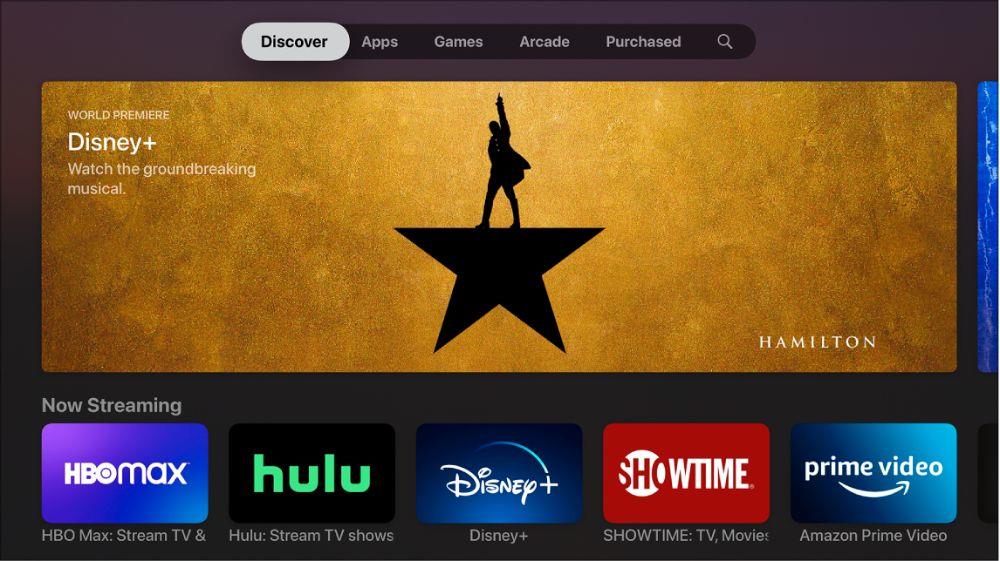
Terdapat enam kategori berbeza dalam bar menu App Store: Discover , Apps , Games , Arcade , Purchased , dan Search .
Dalam Discover , anda boleh menemui senarai apl yang dipilih susun oleh Apple. Pilihan lain terdapat dalam kategori Apl dan Permainan .
Arked menampilkan tajuk daripada perkhidmatan permainan Apple. Untuk mendapatkan maklumat lanjut tentang tawaran langganan ini, lihat buku asas kami tentang cara mula bermain permainan dengan Apple Arcade .
Seperti namanya, Purchased menunjukkan aplikasi yang anda beli sebelum ini yang boleh dimuat turun semula ke Apple TV jika perlu.
Jika anda sedang mencari sesuatu yang khusus, pergi ke bahagian Carian . Cara terbaik untuk mencari apl ialah dengan fungsi suara Siri Remote. Tekan dan tahan butang mikrofon dan sebut nama aplikasi.
Sebagai sentuhan yang bagus, anda boleh mencari aplikasi pada bila-bila masa menggunakan ciri ini. Anda tidak perlu berada di bahagian App Store. Sebagai alternatif, anda boleh menaipnya menggunakan papan kekunci pada skrin dan alat kawalan jauh.
Jika iPhone atau iPad anda berada pada rangkaian wayarles yang sama dengan Apple TV dan menggunakan Apple ID yang sama, anda juga boleh menggunakan papan kekunci pada skrin pada peranti tersebut. Cuma cari pemberitahuan pada skrin iPhone atau iPad.
Apabila anda menemui apl untuk dimuat turun, pilih butang Dapatkan atau Beli untuk memuat turunnya. Dapatkan bermakna apl itu percuma (mungkin dengan pembelian dalam apl) manakala Beli bermakna ia adalah pembelian awal. Mana-mana apl dengan logo awan bermakna anda telah membeli apl itu dan boleh memuat turunnya semula ke Apple TV anda secara percuma.
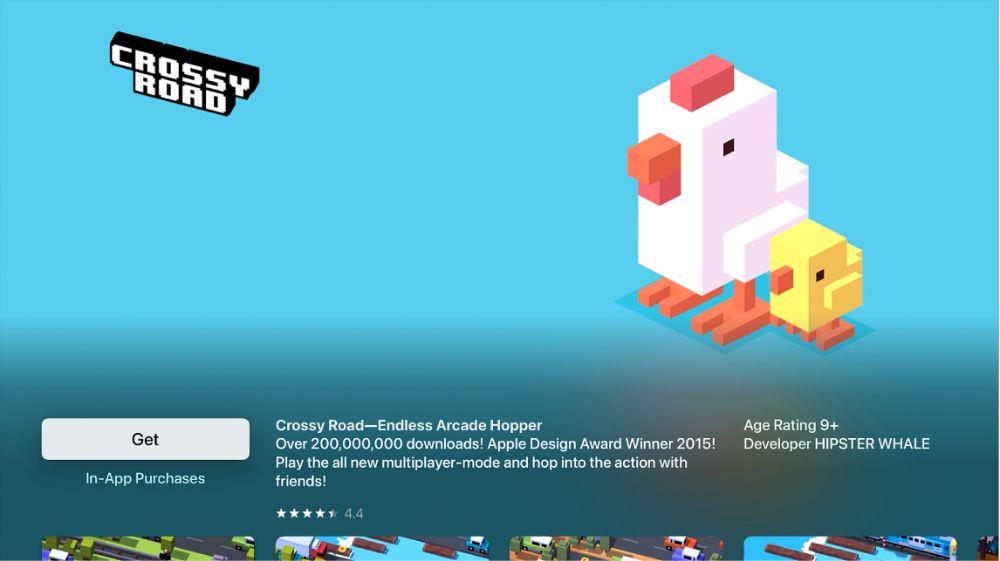
Apl yang dimuat turun akan dipaparkan pada skrin utama Apple TV. Pilihnya dengan Siri Remote untuk bermula. Jika anda melihat apl dengan penunjuk kemajuan, ia masih memuat turun atau mengemas kini.
Semoga apl Apple TV menampilkan pembelian dalam apl untuk membuka kunci ciri tambahan. Jika anda tidak mahu sebarang kejutan pada kad kredit anda, anda boleh menyekat pembelian dalam apl pada platform. Untuk berbuat demikian, pergi ke Tetapan > Umum > Sekatan . Pastikan Sekatan dihidupkan dan kemudian matikan pembelian dalam apl.
Memasang Apl dan Kemas Kini secara Automatik pada Apple TV
Sebaik sahaja anda memuat turun apl, anda tidak perlu risau tentang perlu memuat turun kemas kini secara manual. Semua itu dijaga secara automatik di latar belakang.
Banyak apl popular untuk iPhone dan iPad juga mempunyai versi Apple TV yang tersedia. Jadi pastikan anda menghidupkan ciri yang akan memuat turun versi Apple TV apl secara automatik apabila anda memuat turun tajuk yang sama pada iPhone atau iPad.
Untuk melakukan itu, kedua-dua iPhone atau iPad dan Apple TV perlu menggunakan Apple ID yang sama. Untuk menyemak semula sama ada ciri itu dihidupkan, pergi ke Tetapan > Apl pada Apple TV. Sahkan bahawa Pasang Apl Secara Automatik dihidupkan.
Manfaatkan Apple TV Anda Dengan Apl Hebat
Memuat turun apl untuk Apple TV anda ialah cara terbaik untuk memanfaatkan sepenuhnya peranti penstriman anda. Anda boleh bermain permainan, menyemak cuaca dan banyak lagi pada skrin besar.
Dan sekarang setelah kami telah menunjukkan kepada anda cara memuat turun aplikasi, anda akan mendapati terdapat beberapa aplikasi hebat untuk Apple TV untuk menghiburkan anda.